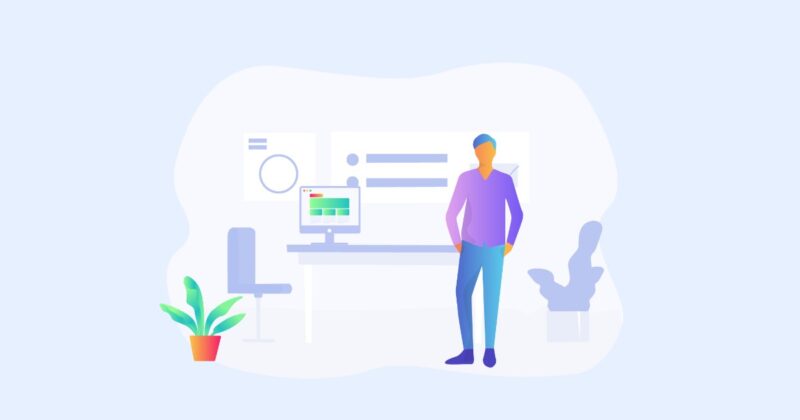
Googleアドセンスを不合格でしばらく放置していたのですが
最近ブログテーマを変更して審査コードの場所が分からなくなったので「備忘録」です。
この記事では「発行済みアドセンス審査コードを探して設置する方法」を解説します。
アドセンス審査コードを再設置する方法
Googleアドセンスの審査を申請するには自サイトへ審査用コードを設置する必要があります。
この作業をAFFINGERでは管理画面から簡単に行えるようです。
早速サイトの各設定をやっていきましょう。
①-1:Googleアドセンスのサイトからアカウントを押す
「Googleアドセンス」へアクセスして「アカウント」を押します。

①-2:アカウント情報からパブリッシャーIDを控える
「アカウント情報」 >「パブリッシャーID」から番号を控える。
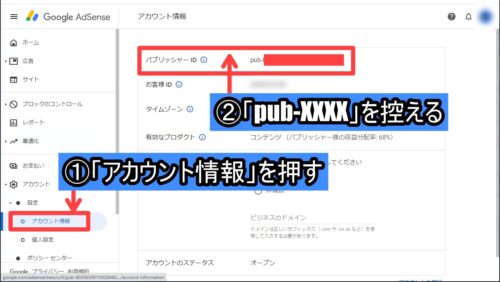
②-1:AFFINGER管理からGoogle広告へ移動する
「AFFINGER管理」>「Google広告/AMP」を押す。
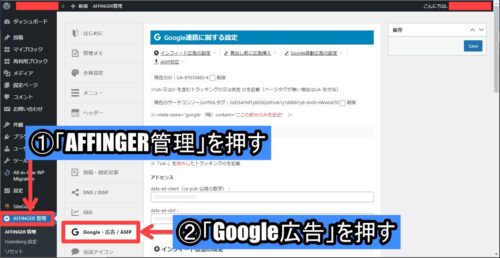
②-2:Google自動広告の設定に貼り付ける
「Google自動広告の設定」へ移動して下記の「貼り付け内容」を貼り付ける。
貼り付け内容
<script async src=”https://pagead2.googlesyndication.com/pagead/js/adsbygoogle.js?client=ca-pub-ここに自身のパブリッシャーIDを入れる” crossorigin=”anonymous”></script>
外部サイト:AdSense コードについて > Google AdSense ヘルプ
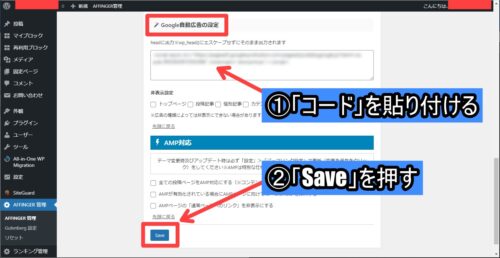
設定を反映させるために「Save」を押す。
③-1:Googleアドセンスのサイトへ移動する
「Googleアドセンス」へアクセスして審査したいサイトを選択します。
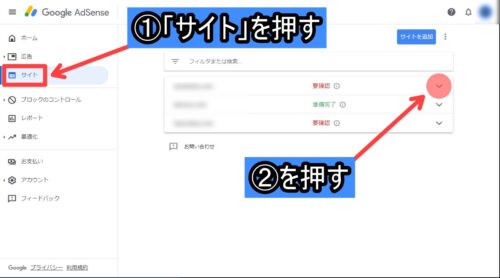
過去にアドセンス審査を申請して不合格だと「要確認」となっています。
③-2:詳細を表示する
「詳細を表示」を押すと審査リクエストのポップアップがあらわれます。
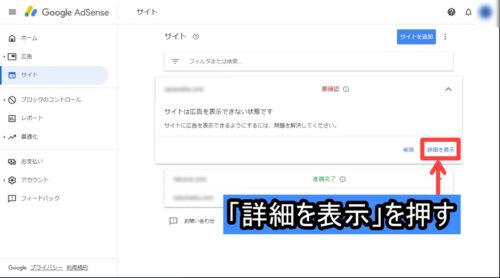
③-3:再審査をリクエストする
サイトを修正してポリシー違反を解消できたと判断したら、チェックを入れて審査をリクエストしてください。
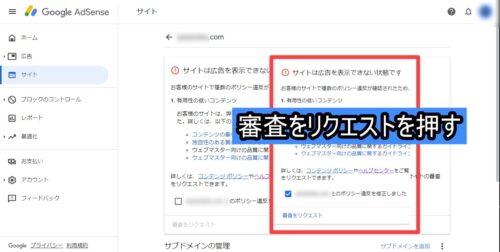
まとめ:アドセンス審査コードを再設置する方法
ブログテーマによっては審査コードをサイトのphpへ直接記述する必要があるものもありますが
AFFINGERでは簡単に管理からアドセンス審査コードを設定できました。
あとは合格することを祈って待ちましょう。
以上。最後までお読みくださりありがとうございます。
【追記】
最後に見つけたのですがこちらのアドセンスヘルプの方が分かり易いです。
外部リング:アドセンスコードの再表示について > Google AdSense ヘルプ

